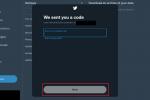Det kan vara en bra idé att granska och ändra dina alternativ för tvåfaktorsautentisering för Twitter. Elon Musks Twitter har ett annat problem för sina användare att oroa sig för.
Twitter har enligt uppgift haft problem med sin SMS tvåfaktorsautentiseringsfunktion (2FA). Enligt Wired, från och med den gångna helgen har vissa Twitter-användare rapporterat svårigheter med att logga in på sina Twitter-konton på grund av att appens SMS 2FA-funktion inte fungerar korrekt. Funktionen bygger i huvudsak på att appen skickar användarna en autentiseringskod via textmeddelande, som de sedan kan ange som ett andra steg i inloggningsprocessen.
Rekommenderade videor
Men vissa användare säger att de inte får den här koden alls eller att koden dyker upp timmar senare. Och att inte få koden är förståeligt nog oroande, för utan den kan användare med SMS 2FA inte logga in på sina konton eller komma åt vissa kontofunktioner. Detta är inte heller ett nytt problem som Twitter har brottats med det tidigare. Men det är oroande att frågan har kommit tillbaka under en tid då Twitter redan kämpar.
Det är också värt att notera att inte alla användare upplevde detta SMS 2FA-problem. Och Android Authority rapporterade på måndagen att SMS 2FA-funktionen "börjar fixas" och att några av de användare som inte kunde använda den nu kan. Men om denna senaste hicka har gjort dig orolig för att det kan hända igen, vilket resulterar i att du blir utelåst från ditt konto, har du ett annat alternativ att överväga: att ändra din Twitter 2FA-metod. Så här gör du:
Så här ändrar du din Twitter 2FA-metod: skrivbordswebb
Steg 1: Välj från startsidan Mer.
Steg 2: Sedan Välj Inställningar och support > Inställningar och sekretess.
Steg 3: Välj Säkerhet och kontoåtkomst > säkerhet.
Steg 4: Under Tvåfaktorsautentisering header, välj Tvåfaktorsautentisering.
Steg 5: Avmarkera Textmeddelande alternativet om du hade det aktiverat. Välj sedan något av de två alternativen kvar: Autentiseringsapp eller Säkerhetsnyckel. Följ sedan instruktionerna på skärmen för att ställa in din nya metod.
Så här ändrar du din Twitter 2FA-metod: mobil
Steg 1: Öppna huvudmenyn och välj Inställningar och support > Inställningar och sekretess.
Steg 2: Välja Säkerhet och kontoåtkomst.
Steg 3: Välj säkerhet.
Steg 4: I den Tvåfaktorsautentisering avsnitt, välj Tvåfaktorsautentisering.
Steg 5: Stäng av Textmeddelande alternativet om det var påslaget. Slå sedan på något av de två återstående alternativen: Autentiseringsapp eller Säkerhetsnyckel. Följ instruktionerna på skärmen som visas för att slutföra installationen.
Anmärkningar:
- Om du använder metoden Autentiseringsapp behöver du en autentiseringsapp som Google Authenticator.
- Twitter erbjuder också möjligheten att använda en reservkod om dina andra 2FA-metoder misslyckas. Koden genereras först och presenteras för dig när du först ställer in din 2FA-metod. Du kan också komma åt den här koden (eller skapa en ny) — innan du behöver använda den — genom att logga in ditt konto och följa samma instruktioner ovan och sedan istället för att välja en metod du väljer de Säkerhetskopieringskoder alternativ. Spara den här koden när du behöver den.
Redaktörens rekommendationer
- Ransomware-attacker har ökat kraftigt. Så här håller du dig säker
- Vad är Mastodon? Här är varför alla pratar om detta Twitter-alternativ
- Twitter börjar lansera nya grå bockar bara för att plötsligt ta bort dem
- Twitter ska enligt uppgift arbeta med betalda DM: s till kändisar
- Rensa läge på TikTok: Här är vad det är och hur man använder det
Uppgradera din livsstilDigitala trender hjälper läsare att hålla koll på den snabba teknikvärlden med alla de senaste nyheterna, roliga produktrecensioner, insiktsfulla redaktioner och unika smygtittar.